لا أحد يريد حتى أن يفقد معرض هاتفه المحمول أو جزء منه عن بعد. أساسًا لأنه يحتوي على ذكريات من جميع الأنواع ، سواء كانت رحلة إجازة أو موعد مع شريك حياتك أو صورة عائلية. ومع ذلك ، فإن أندرويد تطبيق صور Google لم يسمح لك بالنسخ الاحتياطي قسم معين من ألبوم الصور بجهازك.
لقد كانت هذه قضية مثيرة للجدل للغاية أعرب العديد من المستخدمين عن عدم موافقتهم عليها والحاجة إلى حل لها لفترة من الوقت. الآن ، يبدو أن Google قد استمعت إلى المجتمع وتخطط لحل مشكلة المعرض في تطبيقها مع تحديث سيصل قريبًا.

يمكن الآن نسخ المجلد الخاص
تحتوي صور Google على خيار داخلي يسمح لك بتخزين الصور ومقاطع الفيديو في قسم آمن من المعرض. بالتأكيد هناك صور لا تريد أن يراها أي شخص في حالة وصول شخص ما إلى جهازك. في هذه الحالة ، فإن مجموعة G الكبيرة مجلد التطبيق الخاص هو بديل مثالي ، بقدر ما تستطيع تأمين المحتوى من خلال طريقة المصادقة لفتح المجلد.
تكمن المشكلة الرئيسية في هذه الوظيفة في صور Google في أن أي نوع من الملفات المحفوظة بداخلها لم يتم تخزينه في النسخة الاحتياطية السحابية. هذا يعني ذاك إذا فقدت الصور من هاتفك المحمول لأي سبب من الأسباب ، سيكون من المستحيل عليك استعادتها. هناك العديد من المستخدمين الذين انتهى بهم الأمر عن طريق الخطأ أو حدث غير متوقع إلى المرور بهذا الشيء السيئ ، على الرغم من أن هذا سيكون له حل قريبًا جدًا.
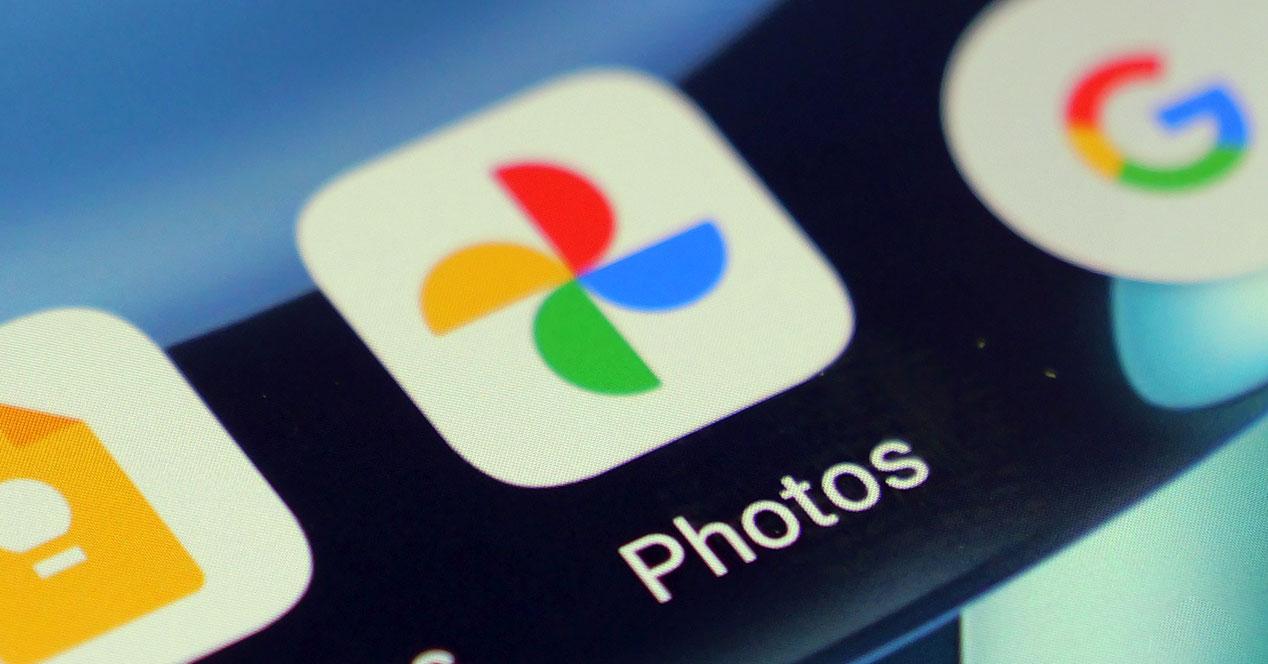
خطط جوجل لتحديث تطبيق معرض الوسائط الخاص به بالإصدار 6.23 . قامت الشركة الأمريكية بتضمين صفحة إعدادات مخفية حيث يمكنك نسخ الصور ومقاطع الفيديو احتياطيًا من المجلد المقفل. بهذه الطريقة ، وضعوا حدًا للعيب الكبير لهذا التطبيق.
كيفية استخدام المجلد الخاص في صور Google
الحفاظ على ملفاتك في مأمن من أي حدث غير متوقع لا يضر أبدًا والخصوصية هي جانب أساسي اليوم نظرًا للرقمنة. هذا هو السبب في أننا سوف نعلمك كيف للوصول إلى المجلد الخاص لصور Google حتى تتمكن من عمل نسخة احتياطية من معرض الصور بأكمله. بادئ ذي بدء ، إليك خطوات الانتقال إلى هذا الخيار:
- افتح صور Google على هاتفك المحمول.
- حدد "مكتبة" في المنطقة اليمنى السفلية ثم "أدوات مساعدة" في الزاوية اليمنى العليا مرة أخرى.
- اضغط على "إعداد مجلد خاص" ومرة أخرى على "إعداد".
- أدخل بصمة إصبعك كطريقة لإلغاء القفل وانقر على "نقل العناصر" لتخزين الصور ومقاطع الفيديو التي تريدها في مكان آمن.
- عليك فقط تحديد الملفات المعنية والضغط على الزر "نقل" في أعلى اليمين.
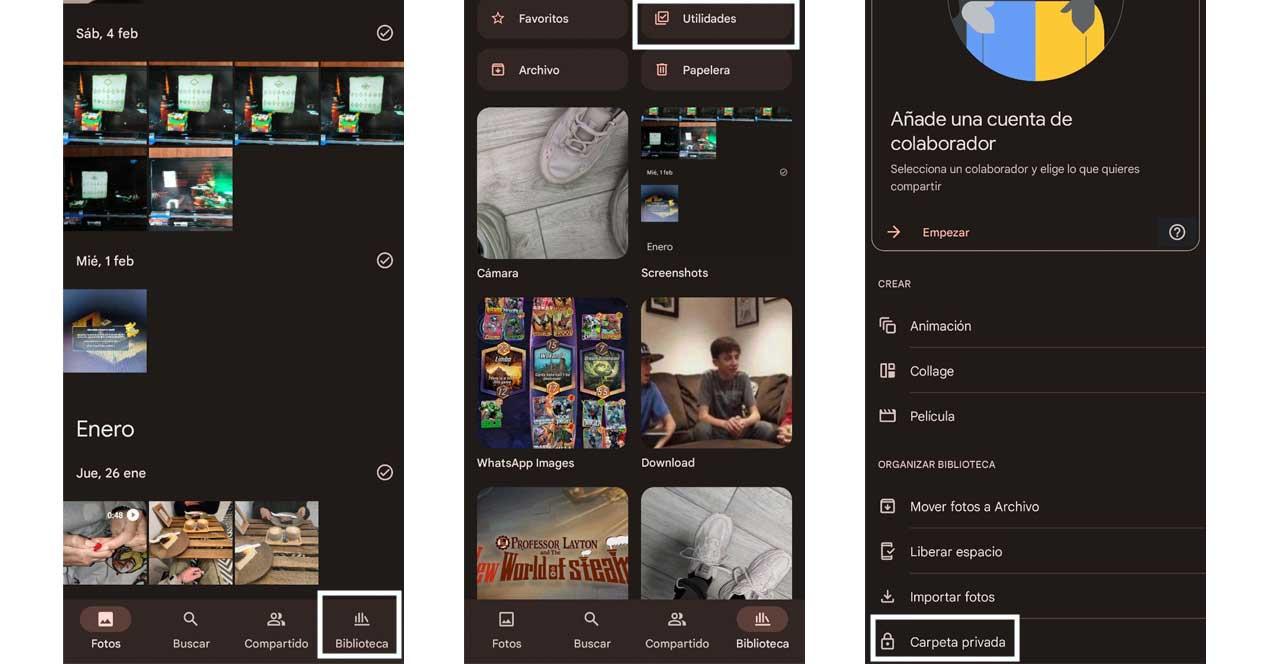
لا يتوفر خيار النسخ الاحتياطي لمجلد صور Google الخاص بك في الوقت الحالي ، ولكننا سنخبرك عندما يكون كذلك.